Win11 PS2022闪退怎么办?Win11 PS2022闪退解决办法分享,有用户在自己的Win11系统安装PS2022软件的时候,常常会出现闪退的问题。有的用户是一打开软件就会出现闪退,有的有用户则在保存文件的时候突然闪退了。那么出现这种情况的话要怎么解决呢,小编整理了一篇攻略,快一起来看看吧!
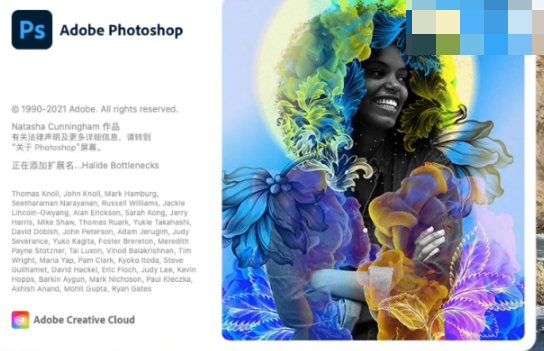
一、打开文件时闪退
打开文件夹:
C:\Users\Administrator\AppData\Roaming\Adobe\Adobe Photoshop 2022\Adobe Photoshop 2022 Settings
找到并编辑:PSUserConfig.txt,没有的话自己建一个。
加入代码:
EnableDocumentGroup 0
UXPLearnAndSearch 0
二、保存文件时闪退
打开ps,在最上方找到编辑-首选项-性能。
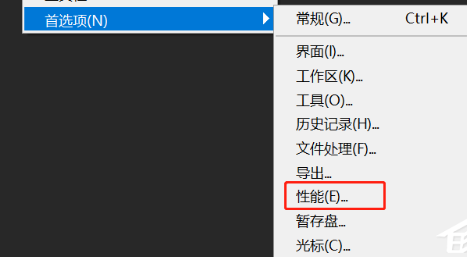
暂存盘。
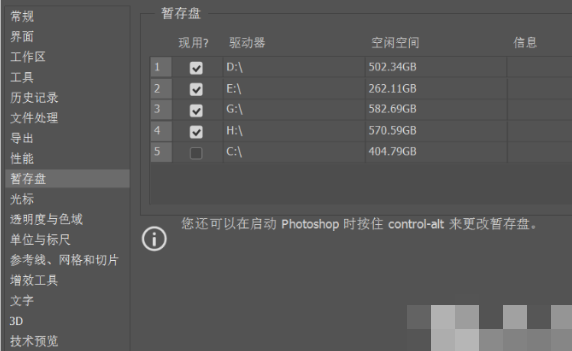
除了c盘其余全选。
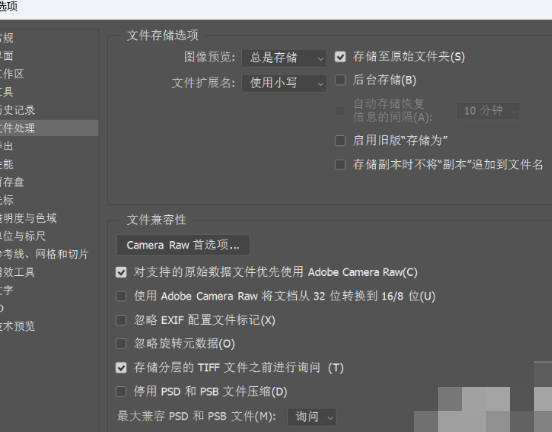
文件处理,取消后台存储选项。
PS2022闪退的原因
1、兼容问题。
查一下属性、兼容性,勾选一下以管理员运行。进入ps,点开编辑下面的性能,把暂存盘除了c盘之外的所有内存都勾选,调整一下内存就可以了,然后勾选使用图像处理,下面高级选项点开选基本,再试一试。
2、软件冲突。
这是因为最近安装了其他软件,然后导致了软件冲突。你可以检查最近安装了什么其他软件来卸载或删除它们。如果不是,重新安装其他版本的PS软件。
以上就是系统之家小编为你带来的关于“Win11 PS2022闪退怎么办?Win11使用PS2022闪退的原因”的解决方法了,希望可以解决你的问题,感谢您的阅读,更多精彩内容请关注系统之家官网。
上一篇:Win11怎么不合并任务栏?Win11任务栏设置不合并的解决办法
下一篇:最后一页